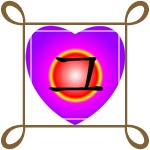IE의 확대축소 제거하기
인터넷을 하다 보면 화면이 뿌옇게 보일 때가 이따금 있습니다.
처음엔 컴퓨터에 무슨 에러가 생긴 줄 알고 한참을 헤맸답니다.
그러다가 나중에 확인했는데 브라우저 크기가 작아졌기에 그랬다는 걸 알고는 엄청나게 화났던 적이 생각나네요.
그것이 제 맘대로 98%가 됐거나 95%로 줄어든 겁니다.
이거 다시 눌러서 100%에 맞춰주면 화면이 정상으로 보이긴 하는데 이것도 언젠가는 또다시 개뿔 작아져 버리곤 하더라고요.
Browser-01
Browser-02
오늘은 이 기능을 아예 제거해 버리겠습니다.
별것도 없이 간단하거든요.
윈도의 '그룹 정책'에는 우리가 제 맘대로 바꿀 수 있는 기능이 수십 수백 가지나 있는데 그걸 활용해서 없애는 겁니다.
필요하면 다시 살리면 될 것이고요.
그룹 정책이란 게 윈도 안에 있는데 '레지스트리 편집기'와 마찬가지로 시작 메뉴의 '실행'에서 금방 꺼낼 수 있답니다.
실행을 누르고 거기 나오는 입력 상자에 'gpedit.msc'라고 쓰고서 엔터키 칩니다.
Browser-03
드디어 '그룹 정책'창이 나왔지요.
다음을 따라가세요!
'로컬 컴퓨터 정책 / 사용자 구성 / Windows 구성 요소 / Internet Explorer'
위에 쓴 요소 'Internet Explorer'까지 갔다면 그 자리에서 오른쪽으로 보이는 '설정' 탭에는 이런 내용이 있습니다.
'페이지 확대/축소 기능 사용 안 함'
다시 말하면 제목에 써진 것처럼 '확대하거나 축소하는 걸 사용하지 않겠다'는 내용이잖아요?
거기 더블클릭하거나 엔터를 칩니다.
Browser-04
이제 그에 대한 '등록 정보'가 떴는데 아무것도 손대지 않았을 때는 '구성되지 않음'에 찍혔지요?
이를 '사용'으로 바꾸고 '적용'/'확인' 누르거나 그냥 '확인' 누르면 끝입니다.
다시 살리려면 애초('구성되지 않음')대로 돌려두면 될 것입니다.
Browser-05
제 브라우저엔 지금 아무런 반응도 없지만, 브라우저의 모든 창을 닫고서 다시 열면 그 짜임새가 확연히 드러날 거예요.
그럼 브라우저 껐다가 다시 켜고 들어오겠습니다.
Browser-06
Browser-07
허^참~ 여덟 시에 시작했는데 밥 먹고 어쩌고저쩌고하고 나니까 열 시가 넘어버렸군요.
흐흐흐…
'짙은 녹색' 카테고리의 다른 글
| 고품질 고화질의 K 미디어에서 KBS1, KBS2 실시간으로 볼 수 없습니다. (0) | 2014.03.18 |
|---|---|
| 사랑하는 법 (0) | 2014.03.17 |
| 어떻게 하면 스팸 발송자의 트랙백 공격에서 벗어날 수가 있을까? (0) | 2014.03.16 |
| 좋은 사람 되기를 포기하는 것 (0) | 2014.03.14 |
| 그 구멍 너무 커서 헐거울 땐 이런 수가 최골 거야! (0) | 2014.03.14 |